ショートカットキーは複数のキーを同時に押すことで、決められた操作を実行することが出来るとても便利な機能ですが、手の小さい人にとっては離れた場所のキーを同時に押すのは大変な作業です。
コクヨ キャンパスノート ドット入り罫線 5冊パック B5 A罫 30枚 ノ-3CATNX5
また、片手では押すことが出来ずに両手を使わなくてはならないことも度々出てきます。そんなときには「固定キー」機能を利用しましょう。
「固定キー」機能
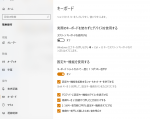
「設定」から「簡単操作」を開き「キーボード」の「固定キーを利用する」から「キーボードショートカットで一度に1つずつキーを押す」のスイッチをオンにします。
これで、「Shift」「Ctrl」「Alt」「Windows」キーを一度押すと、その後キーから指をはずしてもそのまま押している状態になっています。
例えば、固定キー機能が有効な状態で「Ctrl」キーを1回押し、続けて「A」を押せば両方のキーを同時に押したことになり「すべての選択」が実行されます。
もし自分の押しているキーがわからなくなったときには、通知領域のアイコンを見ればそこに4つのキーの形が表示されています。そこにはすでに押されたキーは黒く表示されています。
-

Excel、ショートカットキーでセルの移動!
「Ctrl」+「Home」(セルA1に移動) 現在選択しているセルがどこであっても、ワークシートの左上に位置するセルA1に移動します。他の人にファイルを渡したり、保存するときにはこのショートカットキー ...
続きを見る
-

Windows、Webページのキーボードショートカット!
WindowsPCでブラウザを使用する時に覚えておくととても便利なキーボードショートカットですのでぜひ使いこなして見ましょう。 東京防音 洗濯機用防振ゴム TW-660 ニューしずか Ctrl+H/く ...
続きを見る
-

Word、カーソルを移動するショートカット!
おはようございます。今日はWordのカーソル移動に関するショートカットキーを幾つか紹介していますので、覚えて置くと大変便利に使えるでしょう。 ショートカットキー 文書の先頭、末尾へ移動する 編集文書の ...
続きを見る


